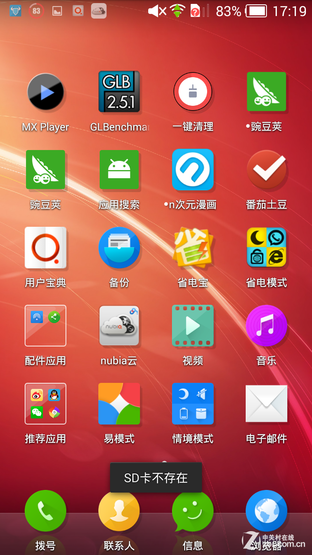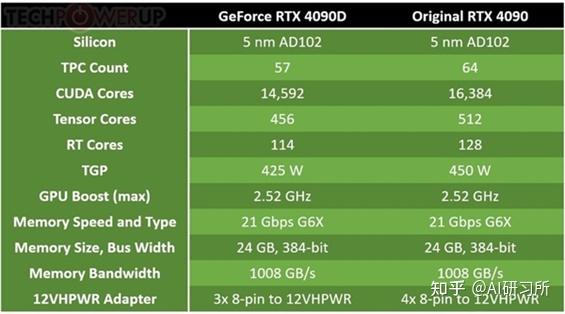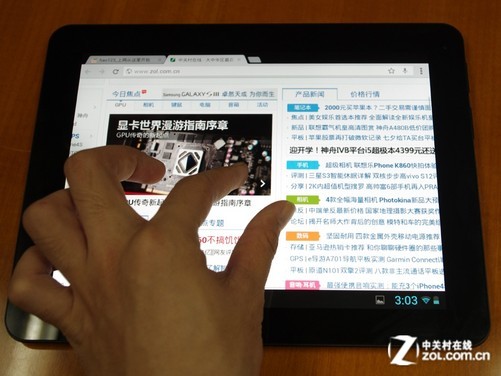一、GT710显卡控制面板,你真的了解吗?
关于GT710显卡控制面板的把握,众多使用者可能仅仅将其当作游戏及影视观赏的辅助工具,对于其潜在功能并不尽知悉。事实上,此控制面板具备非凡价值,堪称电子设备的得力助手,助您轻松调控各类显卡设定参数,从而在游戏过程中享受到更为流畅、画面更具质感的体验。然而,若未能合理调整这些参数,无疑会造成显卡性能的严重浪费。
二、打开控制面板的第一步:找到它!
首要任务在于找出并启动这套隐藏的控制系统。无需担忧,操作极为便捷,仅需在桌面右击鼠标,选择"NVIDIA控制面板"或者"显示卡属性"便可轻松启动。您是否发现,它的界面虽复但却亲和力十足,正好是您的GT710显卡控制中心。请不要恐惧,您只需要投入些许时间来细细探究与琢磨即可。
三、调整3D设置,让游戏体验飞起来!
在深入探讨过程中,请注意利用控制面板实现对三维设定的精准微调,以此提升游戏的整体品质。首先,在控制面板中找到并打开“管理3D设置”选项,然后根据个人需求以及计算机硬件性能,调整诸如“垂直同步”、“各向异性过滤”等关键参数。尽管这些术语可能略显专业化,但只要根据实际情况进行适度调整,便能轻松应对。例如,如果游戏运行时出现轻微卡顿现象,建议您尝试关闭“垂直同步”功能,这有望显著改善此问题。

四、优化显示设置,让画面更清晰!

除3D设定外,同样需顾及显示器设置。在控制面板中查找并开启"调整桌面颜色设置",便可对亮度、对比度和伽马值等关键参数进行精细调整,从而提升桌面与游戏图像的视觉体验。若察觉画面清晰度欠佳,可尝试微调以上参数,定能收获意外之喜。

五、管理多显示器设置,工作娱乐两不误!

针对具备多台显示器的设备,合理配置尤为关键。您只需在控制面板中选择"设置多个显示器"即可修改主显示器以及屏幕布局等参数。这不仅能提升办公效率,还将为日常生活带来更为优质的体验。

六、调整视频颜色设置,让电影更生动!
观看途中如觉色彩不佳或图像失真,可利用控制面板对视频色彩进行微调。进入控制面板后,找到并选择“调整视频颜色设置”功能,便能精准调控亮度、对比度和饱和度等关键参数,提升影片的逼真度与视觉效果。

七、使用PhysX设置,让游戏更真实!
若您所选游戏支持PhysX物理引擎优化,请访问控制面板,输入"设定PhysX配置"进行调整,此举有助于提高游戏爆破、碎片散射等物理特效的逼真感。

八、管理应用程序设置,让每个应用都跑得快!

除全局设定外,亦可针对具体应用程序独立调整显卡参数。请于控制面板查找"管理应用程序设置"项目,根据需求选择适宜的显卡配置文件,从而提高使用效率与流畅性。
九、使用性能监视器,实时掌握显卡状态!
为便于实时监测显卡运行状态,我们推荐使用性能监视器。您仅需依次进入“控制面板”的“性能”选项卡,即可浏览到当前显卡的各项实时性能指标,包括GPU的使用率及显存占用情况。常态化了解显卡运行状态,有助于灵活调整相关配置以避免由于高温或性能欠佳导致的潜在问题。
十、更新驱动程序,让显卡保持最佳状态!
您需密切关注并及时更新显卡驱动程序,以确保其性能稳定流畅。进入控制面板的“帮助”选项,点击“更新驱动程序”,就能找到最新的驱动版本进行下载安装。